Após enrolar muito mas muito mesmo, finalmente vou colocar o BGINFO no meu lab.
Primeiro passo é fazer download no link acima ou se você é daqueles que não clica em links assim, joga no google “download bginfo”. É uma ferramenta que faz parte do Sysinternals bem simples mas bem legal. Só executar e escolher o que será exibido.

Próximo passo é salvar na mesma pasta onde o aplicação está. E copiar para local onde todos possam acessar.
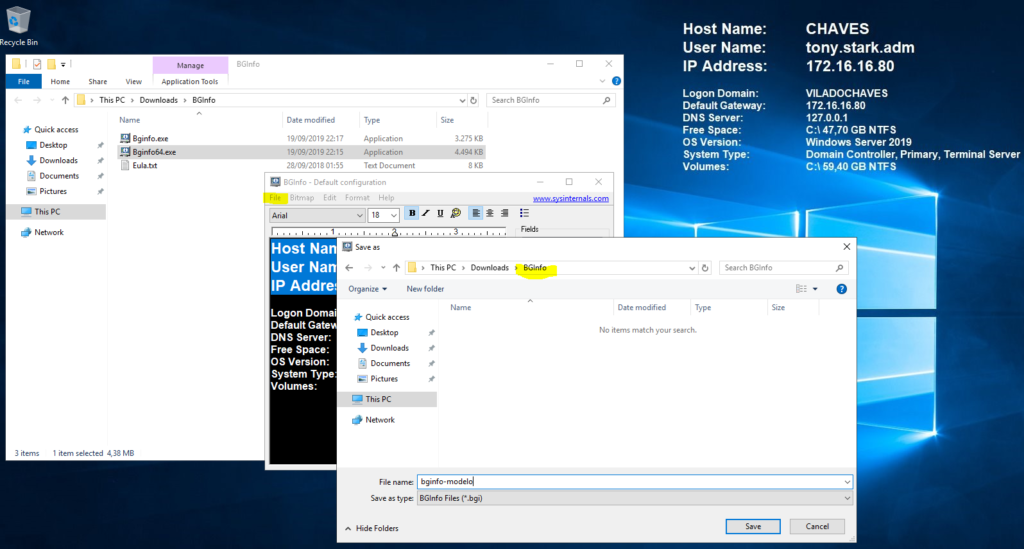
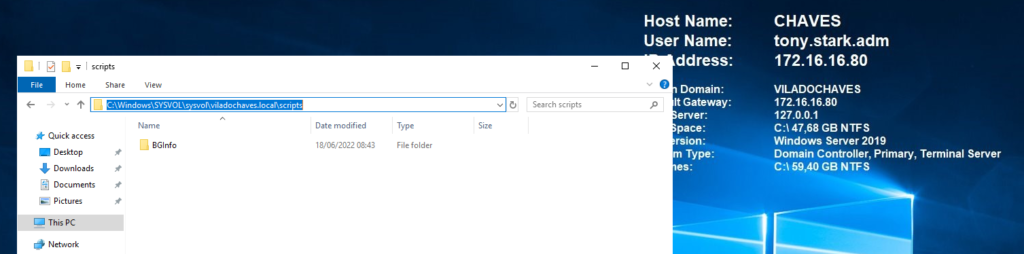
- Criar um arquivo txt e renomeia para “instalar.bat”
- Segurar “shift” e clicar com botão direito no arquivo bginfo64.exe e “Copy as path”
- Abrir o instalar.bat com notepad e colar. Remover as aspas, repetir o processo para o arquivo bginfo-modelo.bgi, colando um na frente do outro, print abaixo, adicionar ao final: /silent /nolicprompt /timer:0
\\chaves\SYSVOL\viladochaves.local\scripts\BGInfo\Bginfo64.exe \\chaves\SYSVOL\viladochaves.local\scripts\BGInfo\bginfo-modelo.bgi /silent /nolicprompt /timer:0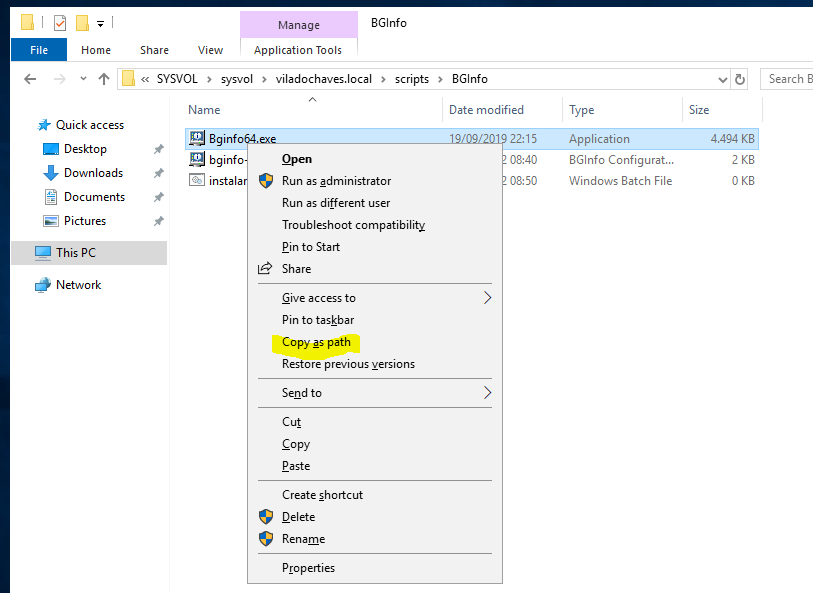
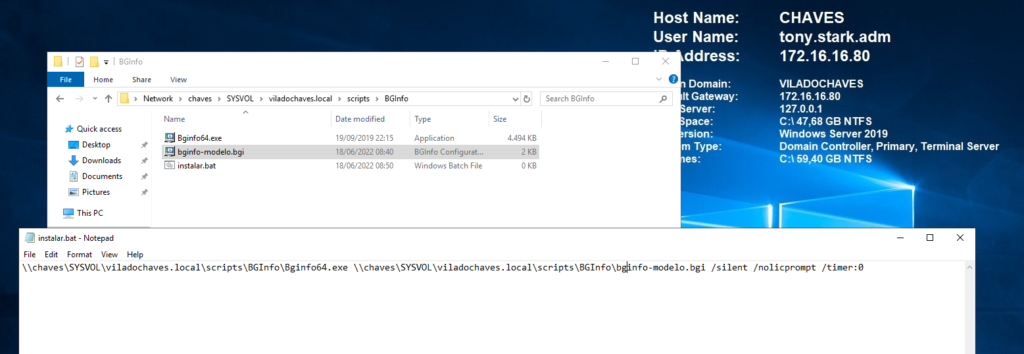
Agora vamos criar GPO, tu podes criar uma especifica ou no meu caso editar a politica de default do domínio. Antes de criar a GPO, segurar “shift” e clicar no arquivo “instalar.bat” e “Copy as path”.
Na GPO > User Configuration > Preferences > Windows Settings > File > New > File
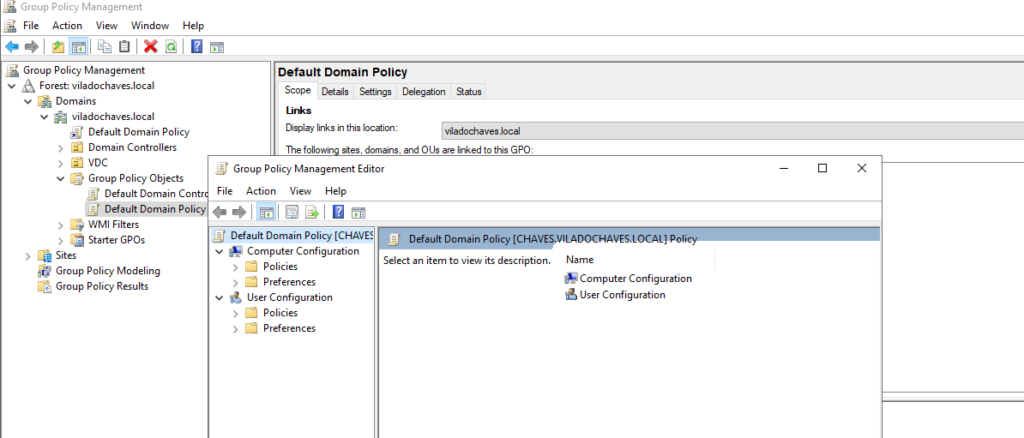
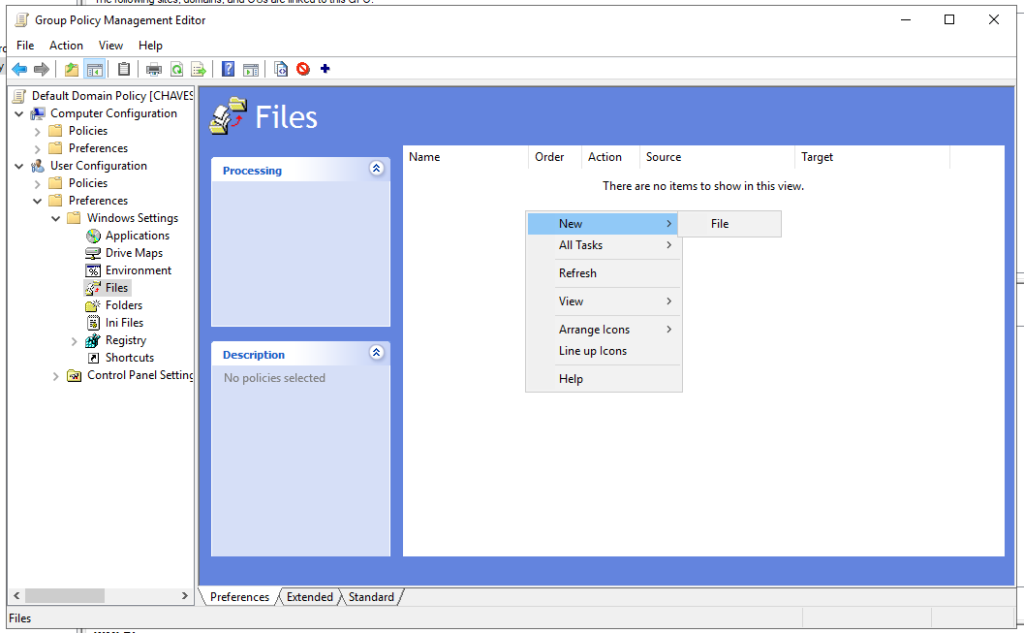
No campo “Source” colocar o caminho de rede do instalar.bat. Abrir o executar e colocar o comando: shell:common startup, copiar o caminho e salvar no campo “Destination”. Adicionar \ no final e digitar o nome do arquivo “instalar.bat”, print abaixo. Salvar.
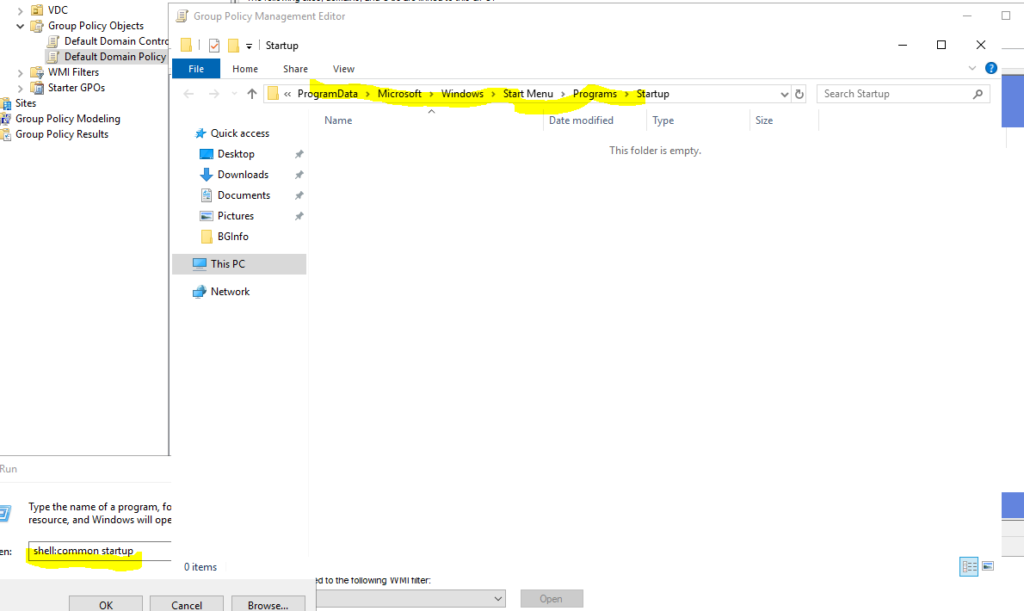
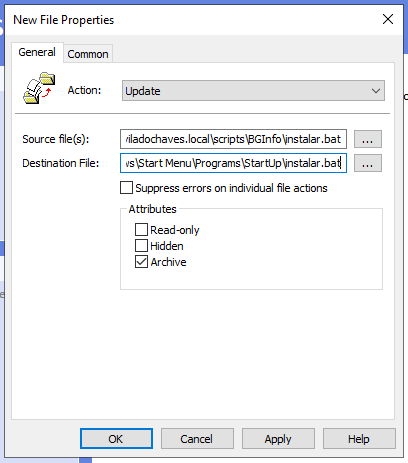
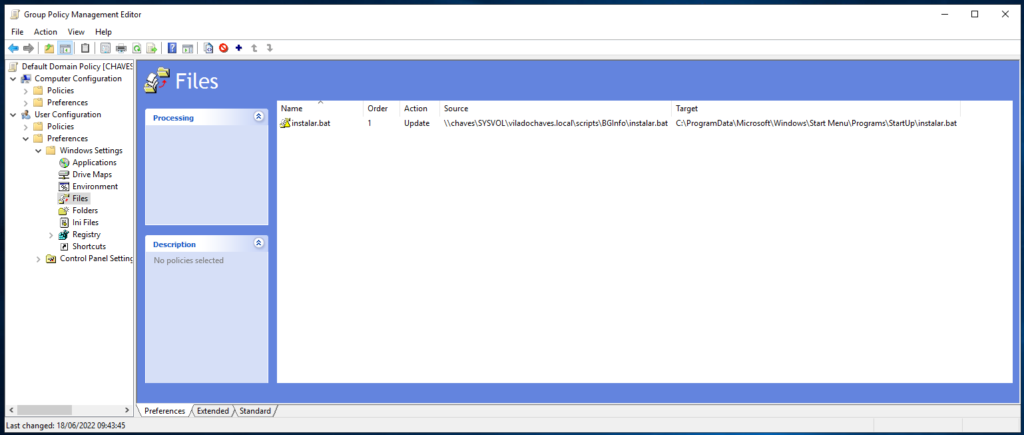
Isso ai, uma parada simples que sempre quis fazer 😀
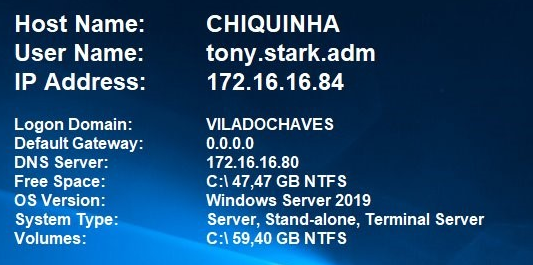
Bem legal